
Geen grote fan van het gebruik van App Library op iPhone met iOS 14? In dat geval zoekt u misschien naar manieren om het op uw iPhone uit te schakelen. Als u op zoek bent naar een kort antwoord, nee, u kunt de app-bibliotheek niet volledig uitschakelen. Het lange antwoord is echter interessanter dan je denkt.
App Library is een van de beste nieuwe functies en grootste visuele veranderingen die iOS 14 voor iPhone te bieden heeft. Met App Library wil Apple je startscherm opruimen dat vol zit met apps die je in de loop der jaren hebt geïnstalleerd. Sommige mensen kunnen er echter moeite mee hebben om eraan te wennen, en sommigen hebben liever al hun apps op het startscherm zelf.
In dit artikel zullen we zien hoe u kunt voorkomen dat u de app-bibliotheek helemaal op uw iPhone gebruikt, aangezien deze momenteel niet kan worden uitgeschakeld.
Alternatieven voor het uitschakelen van de app-bibliotheek in iOS 14
Hoewel er geen directe manier is om deze functie uit te schakelen, zijn er alternatieve opties die u kunt uitproberen.
1. Veeg niet voorbij de laatste startschermpagina
App-bibliotheek is alleen toegankelijk door langs de laatste startschermpagina op uw iPhone te vegen. In eerdere versies van iOS kun je niet voorbij de laatste pagina vegen. Daarom, als u gewoon kunt voorkomen dat u voorbij de laatste pagina veegt, hoeft u zich helemaal geen zorgen te maken over het gebruik van App Library op uw iPhone. Het zal zijn alsof de functie er nooit was.
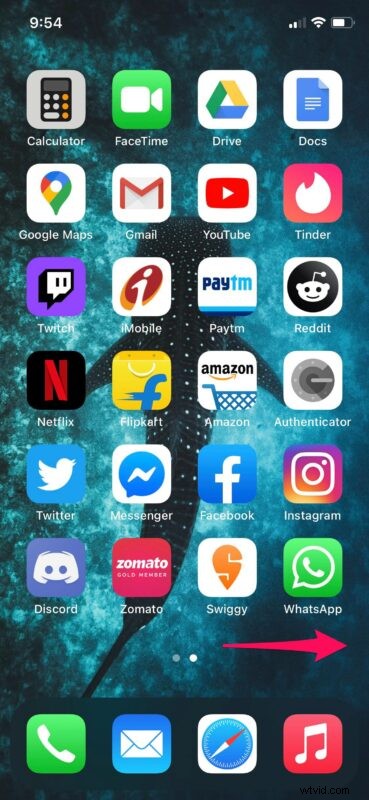
Ja, we begrijpen dat dit misschien een beetje gek lijkt, maar kijk ook eens naar de volgende twee opties.
2. Alle startschermpagina's zichtbaar maken
Als je hebt geprobeerd de app-bibliotheek onder de knie te krijgen na het updaten van je iPhone naar iOS 14, heb je mogelijk enkele pagina's met apps verborgen om je startscherm op te ruimen. Maak deze pagina's eenvoudig zichtbaar en u kunt eenvoudig herstellen hoe uw startscherm er altijd uitzag. Zo doe je het:
- Druk lang op het startscherm om de schudmodus te openen en tik op het stippictogram zoals hieronder weergegeven.
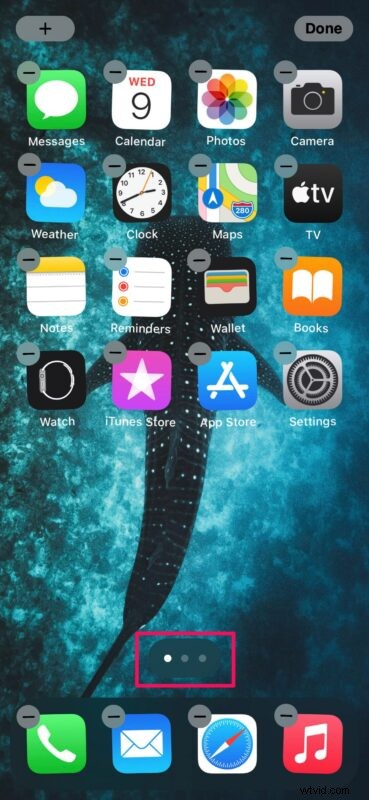
- Vink of selecteer nu de pagina's die je zichtbaar wilt maken en tik op 'Gereed' in de rechterbovenhoek van je scherm.
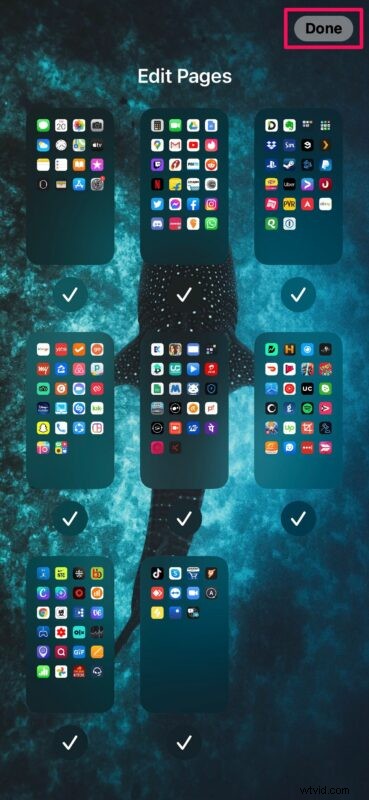
3. Verplaats nieuwe apps naar startscherm
App Library biedt u de mogelijkheid om nieuw gedownloade apps automatisch naar de bibliotheek te verplaatsen in plaats van ze alleen aan het startscherm toe te voegen. Als je dit hebt ingeschakeld tijdens het uitproberen van de app-bibliotheek, kun je de instelling terugzetten zodat al je nieuwe apps weer op het startscherm verschijnen zoals vroeger. Volg gewoon de onderstaande stappen:
- Ga vanuit het startscherm van je iPhone naar 'Instellingen'. Scroll naar beneden en tik op "Startscherm" om door te gaan.
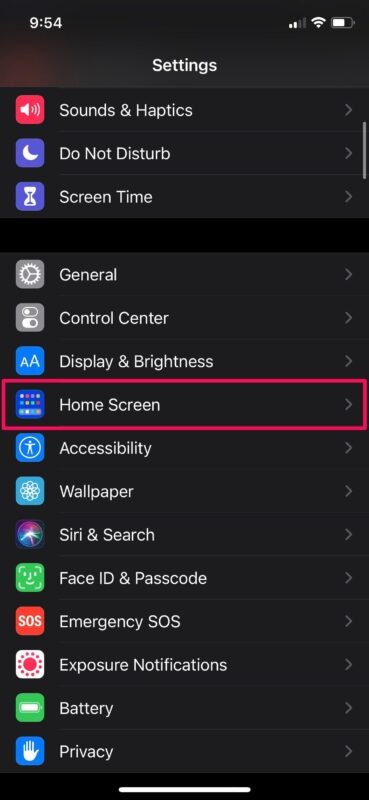
- Selecteer nu de optie 'Toevoegen aan startscherm' en u kunt aan de slag.
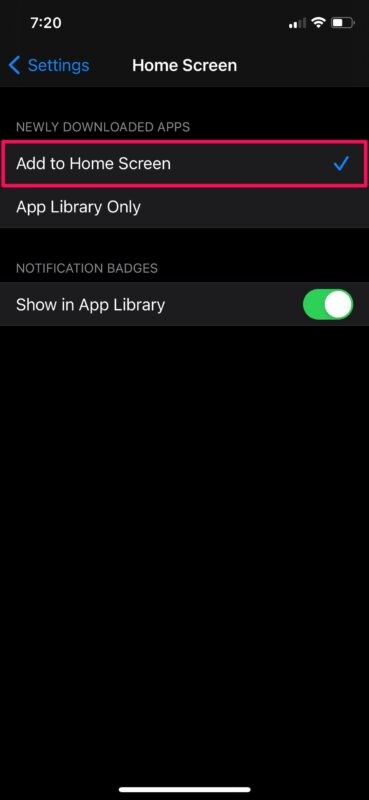
Vergeet niet dat je ook apps uit de App-bibliotheek kunt verplaatsen en verwijderen als je dat wilt.
Dat zijn zo'n beetje de opties die momenteel beschikbaar zijn.
Zoals u kunt zien, kunt u momenteel niet alleen de app-bibliotheek uitschakelen, maar u kunt het gebruik van de app-bibliotheek helemaal vermijden zolang u niet voorbij de laatste startschermpagina veegt.
Hoewel App Library het super handig maakt om je startscherm op te schonen door de apps die in de bibliotheek zijn opgeslagen automatisch te sorteren en te beheren, is deze functie niet ieders kopje thee. Verschillende oude iOS-gebruikers die eraan gewend zijn geraakt dat hun startscherm gevuld is met alleen maar rijen apps, kunnen moeite hebben om deze nieuwe toevoeging onder de knie te krijgen.
Het is ook de moeite waard om erop te wijzen dat sommige mensen het spiergeheugen hebben ontwikkeld om hun favoriete apps snel vanaf een bepaalde locatie op het startscherm te starten en dit zal meestal altijd sneller zijn dan het gebruik van App Library om apps te starten.
Een andere visuele, maar functionele toevoeging aan iOS 14 zijn widgets op het startscherm. Deze functie is echt bedoeld om de manier waarop u met het startscherm omgaat te veranderen, wat kan helpen ervoor te zorgen dat het niet alleen gevuld is met app-pictogrammen. Dus als je dit wilt bekijken, kun je leren hoe je widgets aan het startscherm van je iPhone kunt toevoegen, wat gemakkelijk een van de meest populaire nieuwe functies is die beschikbaar zijn in de nieuwste iOS-releases.
We hopen dat je deze alternatieve oplossingen hebt kunnen gebruiken om te stoppen met het gebruik van App Library op je iPhone. Wat is uw reden om App Library niet te willen gebruiken? Moet Apple gebruikers de mogelijkheid geven om deze functie op hun iPhones uit te schakelen? Heb je een andere oplossing gevonden voor je problemen met App Library, of ben je dol op de functie en heb je geen klachten? Deel uw mening en ervaringen in de reacties!
